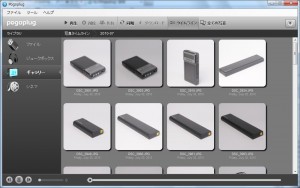9月に発売した、外付けハードディスクケースRebDriveシリーズの2製品、「RebDrive USB3.0」と「RebDrive FireWire 800」。
シンプル&コンパクトで最大1TBまで(この記事の執筆時点で)搭載可能な、持ち運べる大容量ストレージとしてたいへんご好評いただいております!
※RebDrive FireWire 800の販売は終了いたしました。
後継製品は「RebDrive FireWire 」となります。
このRebDriveを持ち運んで使うのは当たり前、むしろ手ぶらで出かけた先でスマートフォンや出先のパソコンなどからも使えたら、もっと便利じゃないかな?と思い立ち、いま話題の「クラウド」的な使い方ができないか調べてみることにしました。
そこで見つけたのがこの、「Pogoplug」という製品。
コイツにUSB機器を接続してネットに繋ぐと、インターネット上のどこからでもファイルが参照できちゃう(らしい)便利グッズです!

黒いボディがなんだかRebDrive USB3.0と”おそろい”な感じですね。

パッケージ内容はとってもシンプルで、Pogoplug本体と説明書、電源&ネットワークケーブルが1本ずつだけです。
説明書の内容も、実質「公式サイトにアクセスしてね!」って1ページだけ。
ほんとにこれだけで使えるのでしょうか!?
余談ですがこの製品、どうやら中身は、Linuxを搭載した超小型サーバーマシンらしいですよ。
システムをいじって機能を増やしてしまうユーザーもいるとか…
さて、早速RebDriveといっしょに使ってみました!
まずは公式サイトでメールアドレスを登録して、アカウントを作成します。
画面の指示に従って、社内ネットワークに繋いだPogoplugを使えるようにします。
Pogoplug本体のLED(ボタンのように見えますが押せません)が緑に点灯したら、使用可能です。

RebDriveは、登録作業の途中で指示されてからPogoplugへ接続します。
RebDriveが認識されてネットワークストレージとして使えるようになるまでには、ちょっと時間がかかるみたいです。

今回はRebDriveに取り付けたHDDをNTFSでフォーマットしておきましたが、Mac OS XやLinux用のフォーマットでも認識するようですよ。
RebDrive USB3.0を繋いだ場合、残念ながらPogoplug本体側がUSB2.0までの対応なので本領発揮はできませんが、動作には問題ありません。
さっそく、公式サイトからWindows用の専用ブラウザ「Pogoplug Browser」アプリケーションをダウンロード&インストールし、いろんなファイルをPogoplugに繋いだRebDriveへコピーしてみました。
ビデオ、写真、音楽の各ファイルはこの専用ブラウザで視聴可能です。スマートフォンなど外部ネットワークから接続した場合の負荷を下げるために、ビデオファイルを小さいサイズに変換(エンコード)しちゃう機能も付いてます。
試しにAndroidケータイから専用アプリでビデオファイルを開くと、画質は荒いけど動きはスムーズに再生されました。
MP3ファイルなら、光回線や3G回線経由でもローカルファイルと同じくらいの反応でストリーム再生できちゃいます。
これは便利ですね!
さて、メディアファイルは専用ブラウザで便利に参照できましたが、それ以外のファイルをアップロード、ダウンロードする場合、専用ブラウザやWebブラウザ経由だと、ちょっともどかしい感じです。
ネット上でPogoplugの評価を読んでいると、パソコンのローカルドライブとして認識できる公式ソフトがあるみたいなのですが--公式サイトを探しても見当たらない??
といったところで、今回はここまで。(続きます)
☆関連商品のご購入はこちらから!
RebDrive USB3.0 アミュレットから購入 Amazon.co.jpから購入
RebDrive USB3.0 1TB(Amazon専売商品):Amazon.co.jpから購入